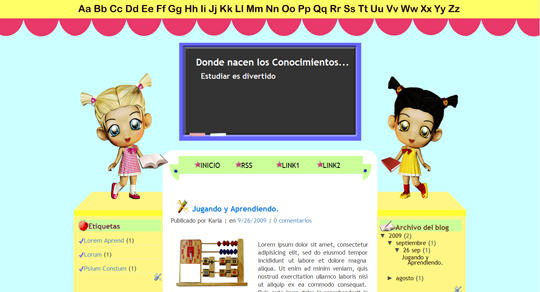♠ Primero vamos a Diseño - Edición de HTML y Expandir plantillas de artilugios.
♠ Buscamos ]]></b:skin> y antes de éste, pegaremos:
.blog-author-comment p {
background: #E6E6E6;
color: #000;
border: 1px dotted #223344;
margin:0;
padding:6px 15px;
}
Podemos modificar el color de fondo por otro o poner una imagen de fondo, cambiar el color, ancho del borde o eliminarlo, etc.
♠ Ahora buscaremos el siguiente código y pegaremos lo que está en negrita tal como se indica:
<dl id='comments-block'>
<b:loop values='data:post.comments' var='comment'>
<dt class='comment-author' expr:id='"comment-" + data:comment.id'>
<a expr:name='"comment-" + data:comment.id'/>
<b:if cond='data:comment.authorUrl'>
<a expr:href='data:comment.authorUrl' rel='nofollow'><data:comment.author/></a>
<b:else/>
<data:comment.author/>
</b:if>
<data:commentPostedByMsg/>
</dt>
<b:if cond='data:comment.author == data:post.author'>
<dd class='blog-author-comment'>
<p><data:comment.body/></p>
</dd>
<b:else/>
<dd class='comment-body'>
<b:if cond='data:comment.isDeleted'>
<span class='deleted-comment'><data:comment.body/></span>
<b:else/>
<p><data:comment.body/></p>
</b:if>
</dd>
</b:if>
<dd class='comment-footer'>
<span class='comment-timestamp'>
<a expr:href='"#comment-" + data:comment.id' title='comment permalink'>
<data:comment.timestamp/>
</a>
<b:include data='comment' name='commentDeleteIcon'/>
</span>
</dd>
</b:loop>
</dl>
» NOTA: en algunas plantillas, el inicio del código puede ser algo diferente, parecido al siguiente, pero no hay por qué alarmarse porque el resto del código es el mismo y sólo habrá que buscar con calma las partes del código sobre las que se debe de pegar lo resaltado en negrita:
<dl expr:class='data:post.avatarIndentClass' id='comments-block'>
<b:loop values='data:post.comments' var='comment'>
<dt expr:class='"comment-author " + data:comment.authorClass' expr:id='data:comment.anchorName'>
♠ Damos click a guardar y listo!
♠ Si queremos también darle algún estilo a los comentarios , que no son del autor del blog, lo haremos como siempre en /* Comments
► Referencia: SnapHow